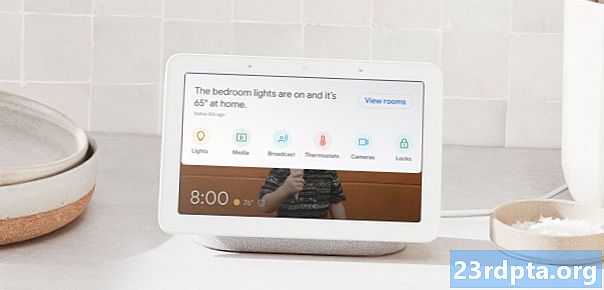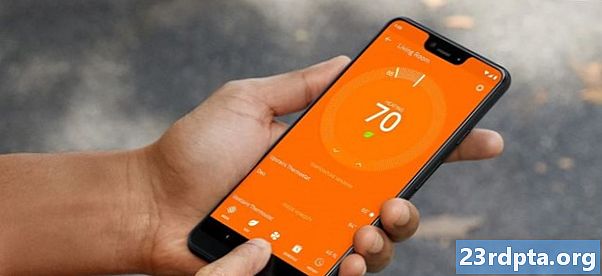Sisu
- Google'iga
- Fotod ja videod
- Muud failid
- Seaded ja rakendused
- Muude varundusvalikute kasutamine
- Juurdumata telefon
- Juurdunud telefonid
- Varundamine arvutisse
Telefonidel on andmete automaatne varundamine parem, kuid kahjuks on alati võimalus, et kaotate oma telefoni või kukutate selle vette ja kaotate kõik. Õnneks on nende andmete varundamiseks palju võimalusi, tagades, et isegi kui teie telefoniga midagi juhtub, ei kaota te kõiki neid piinlikke fotosid oma lastest, mida kavatsesite näidata nende 21. sünnipäeval.
Ükskõik, kas Google'i, kolmanda osapoole rakenduse või teie arvuti kaudu, saate telefonide varukoopiaid teha nii, et te ei satuks kunagi olukorrast, kus olete kaotanud andmeid.
- Parimad Androidi varundusrakendused
- Kuidas oma SMS-, MMS- ja kõnelogi automaatselt varundada
Google'iga
Enamiku oma andmete varundamine on Google'is tegelikult üsna lihtne ja see on viimase paari aasta jooksul palju lihtsamaks muutunud. Kahjuks pole Google'i kaudu veel Androidi telefonide jaoks ühekordse varundamise meetodit, kuid erinevat tüüpi andmete varundamiseks on võimalusi. Pidage siiski meeles, et need valikud ei hõlma selliseid asju nagu SMS, ehkki meil on teile abiks terve artikkel. Siit saate teada, kuidas oma andmetest Google'is varundada.
Fotod ja videod

Kui te ei kasuta veel teenust Google Photos, peaksite see olema. Teenus varundab automaatselt kõik pilve tehtud fotod ja videod, nii et te ei pea kunagi oma meediat uuesti käsitsi varundama. Kui rakendust Fotod pole veel teie telefonis, saate selle alla laadida siit. Kui see on installitud, peate veenduma, et Photos on seadistatud teie failide automaatseks varundamiseks. Seda saate teha järgmiselt.
- Avage rakendus Google Photos
- Minge menüüst suvandisse Seaded
- Puudutage valikut Varundamine ja sünkroonimine
- Veenduge, et lüliti oleks sisse lülitatud
Parim osa Google Photosi kohta? Saate tasuta üles laadida nii palju faile, kui soovite. Fotode ja videote maksimaalne üleslaadimiskvaliteet on 1080p tasuta piiramatu salvestusruumi valiku jaoks, mis peaks enamiku inimeste jaoks piisavalt hea olema. Kui soovite säilitada oma fotode ja videote algse eraldusvõime kvaliteediga, saate seda teha, kuid see arvestatakse teie Google Drive'i salvestusruumi limiitidest maha. Google'i fotode üleslaadimise kvaliteeti saate kontrollida järgmiselt.
- Avage rakendus Google Photos
- Minge menüüst suvandisse Seaded
- Puudutage valikut Varundamine ja sünkroonimine
- Puudutage valikut „Üleslaadimise suurus”
- Valige soovitud suvand (kõrge kvaliteet koos tasuta piiramatu salvestusruumi või originaali koos Google Drive'i talletusmahu piirangutega)
Muidugi on telefonis ilmselt midagi enamat kui lihtsalt fotod ja videod. Siin on mõned viisid, kuidas saate teistest failidest varundada.
Muud failid

Google Drive võimaldab teil oma muid faile pilve salvestada, mis tähendab, et neile pääseb juurde igast ühendatud seadmest. Kaustade ja failide käsitsi üleslaadimiseks toimige järgmiselt.
- Laadige alla Google Drive'i rakendus, kui teil seda veel pole
- Vajutage rakenduses nuppu +
- Vajutage nuppu „Laadi üles”
- Valige fail (id), mida soovite varundada
- See selleks!
Seaded ja rakendused
Telefoni seadete ja rakenduste varundamiseks peate kasutama Androidi varundusteenust. See teenus varundab peamiselt teie kasutatavaid rakendusi ja enamikus Google'i rakendustes valitud sätteid, muutes nende sätete uue telefoni taastamise lihtsaks. Siit leiate siit täieliku loendi sellest, mida Androidi varundusteenusega varundatakse. Muul juhul järgige selle aktiveerimiseks allolevaid juhiseid:
- Avage nutitelefoni rakendus Seaded
- Kerige alla jaotiseni „Kontod ja varundamine” ja puudutage seda
- Puudutage valikut Varundamine ja taastamine
- Lülitage sisse lüliti „Varunda minu andmeid“ ja lisage oma konto, kui seda veel pole
Ja see ongi kõik! Teie seade peaks olema nüüd peaaegu kõigi varundatud. Välja arvatud juhul, kui soovite muidugi kasutada Google'i oma asemel kolmanda osapoole teenust.
Muude varundusvalikute kasutamine

Google'i teenused on suurepärased, kuid kui otsite terviklikumat lahendust - lahendust, mis varundab kõike korraga, st., Peate võib-olla kasutama kolmanda osapoole rakendust.
Juurdumata telefon
Andmete varundamiseks on seal tohutult palju suurepäraseid rakendusi ja üks neist parimatest on super varundamine ja taastamine. See võimaldab teil varundada telefoni üksikuid üksusi, näiteks rakendusi, kontakte, SMS-e, kalendreid, häälkõnesid ja palju muud. Kasutajad saavad määratleda, kuhu varukoopiad lähevad, et hiljem neid hõlpsalt leida, ja saate ka ajastada automaatsed varundamised koos pilvesalvestuse varundamisega.
- Laadige alla super varundamine ja taastamine
- Näete loendit kategooriatest, mida saate varundada (pildid, rakendused jne)
- Valige kategooria, mille soovite varundada
- Valige üksikud üksused, mille soovite varukoopiasse lisada
- Puudutage nuppu „Varundamine”
Ja selleks on kõik olemas. Lihtne, eks?
Juurdunud telefonid

Kuigi enamikul inimestel pole vaja oma telefoni varundada vajaminevate andmete varundamiseks, võib telefoni juurdumine aidata teil varundada veel mõnda asja. Telefoni juurdumisega saab taastada peaaegu kõik telefonis olevad asjad, sealhulgas näiteks rakenduse sätted, süsteemiandmed ja isegi WiFi paroolid. Üks enimkasutatavaid rakendusi juurdunud telefoni varundamiseks on Titanium Backup. Kuigi Titanium Backup kindlasti paistab pisut vananenud, see on tõesti väga võimas rakendus. Titanium Backup abil saate failidest varundada järgmiselt.
- Laadige rakendus alla ja avage see
- Puudutage paremas ülanurgas menüünuppu ja valige „partii toimingud”
- Valige kõik, mida soovite varundada
- Kui teete seda seadme esmakordsel varundamisel, siis peaksite vähemalt valima „kõigi kasutajarakenduste varundamine“ ja „kõigi süsteemi andmete varundamine“
- Samuti saate failide varundamise teha Dropboxi või Google Drive'i, mida võiksite teha telefoni kaotamise korral.
- Võite valida ka taastamise ühilduva .zip-varufaili loomise
- See tagab, et isegi kui teie telefoni süsteemifailid saavad rikutud või juhtub midagi muud, mis takistab teil telefoni taaskäivitada, saate telefoni varukoopiast taastada
Titaani varundamise ja selle toimimise kohta leiate siit täieliku ülevaate.
Varundamine arvutisse
Seadme pilve või telefoni enda varundamise asemel võiksite kõik failid oma arvutisse varundada, et neid hiljem hõlpsalt kasutada. Õnneks on seda üsna lihtne teha ja protsess on peaaegu sama, sõltumata sellest, kas olete Maci või PC kasutaja. Maci kasutajad peavad siiski alla laadima ja installima Androidi failiedastusrakenduse. Androidi seadme arvutisse varundamiseks toimige järgmiselt.
- Ühendage telefon USB-kaabli abil arvutiga
- Minge Windowsis jaotisesse Minu arvuti ja avage telefoni salvestusruum
- Macis avage Androidi failiedastus
- Lohistage failid, mida soovite varundada, oma arvuti kausta
Ja see ongi kõik!
Ükskõik, kas peate looma seadme täieliku varukoopia või soovite lihtsalt veenduda, et te ei kaota oma fotosid, ei tohiks telefoni varundamine olla keeruline. Õnneks see pole nii! Kui teil on mõni parem viis telefoni varundamiseks, andke meile sellest kommentaaride jaotises teada.